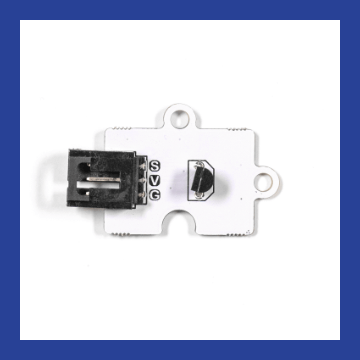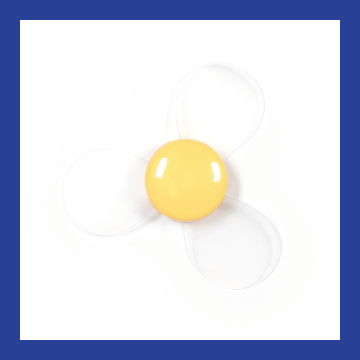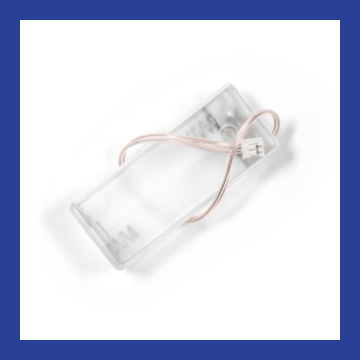OBS! Er det din første øvelse med ultra:bit Smart Home Kit?
Du skal bruge makecode editor og tilføje en udvidelse,
der hedder SmartHome, til menuen
Opgave 7
Hold dig Cooool
Det er fedt at have en ventilator kørende på en varm dag. Men måske glemmer man at slukke for den, når det bliver køligere.
I denne øvelse kan du bygge en automatisk ventilator, der tænder, hvis der bliver for varmt i dit mini-hus, og slukker igen, når temperaturen falder. Den er altså ikke stor nok til at køle dit rigtige hus ned, men måske kan du bruge den til at køle en sodavand?
Byg et tårn til at holde blæseren, der kan køle dig ned på en varm sommerdag. Du kan bruge hjørnet af en papkasse, eller måske kan du finde på noget, der er endnu smartere!

Til denne opgave skal du bruge følgende komponenter:
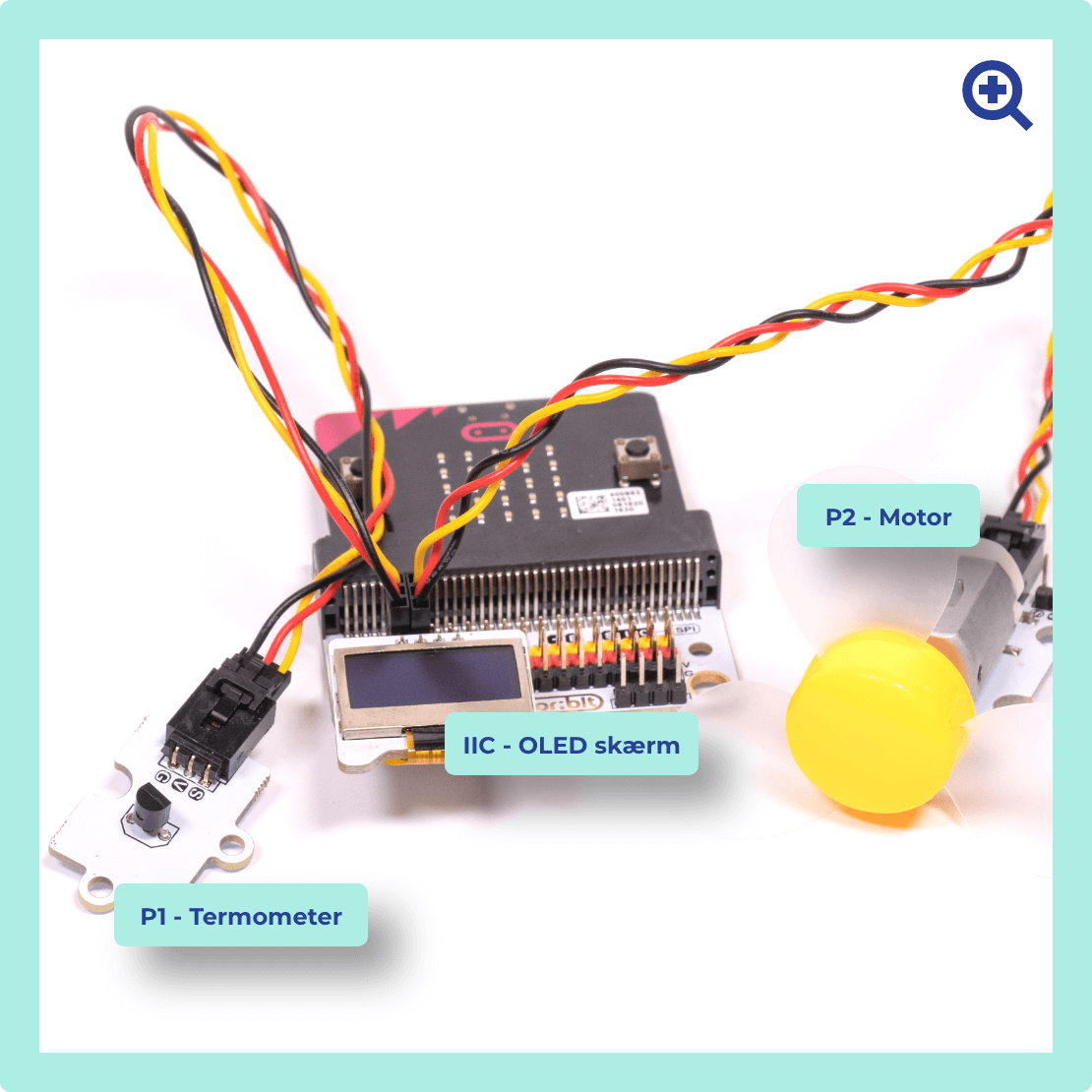
Trin 1
Sådan kobler du
komponenterne sammen
Sensor:bit
P1: Termometer
P2: Motor med blæser
Øvrige tilslutninger:
Batteriholder
OLED skærm (IIC-Porten) OBS! OLED skærmen kan også tilsluttes IIC-porten i højre side af sensor:bitten ved hjælp af de medfølgende ledninger.
Trin 2
Aktiver OLED skærmen
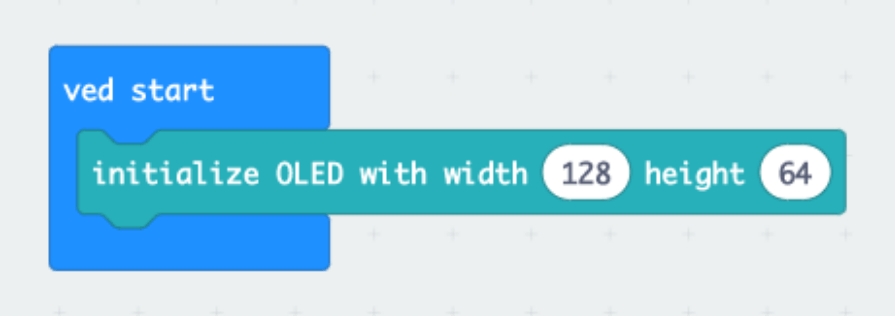
Indsæt “ved start” fra Grundlæggende menuen.
Indsæt ”initialize OLED with height width” fra OLED menuen. Du behøver ikke ændre på værdierne i de to hvide felter.
Trin 3
Indstil temperaturmåleren
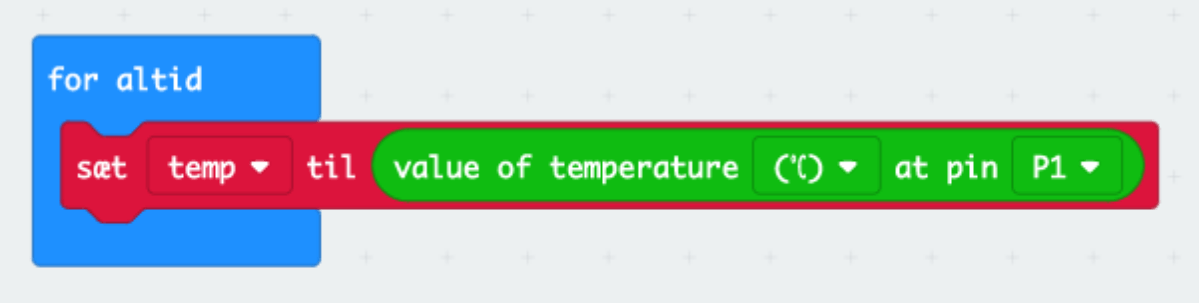
Indsæt “for altid”
fra Grundlæggende menuen.
Indsæt ”value of temperature”
fra Smarthome menuen, og vælg oC, og Pin P2.
Indsæt ”sæt – til” fra Variabler menuen. Giv den en ny variabel, du kalder ”temp”.
Trin 4
Indstil OLED skærmen til at vise temperaturen i rummet
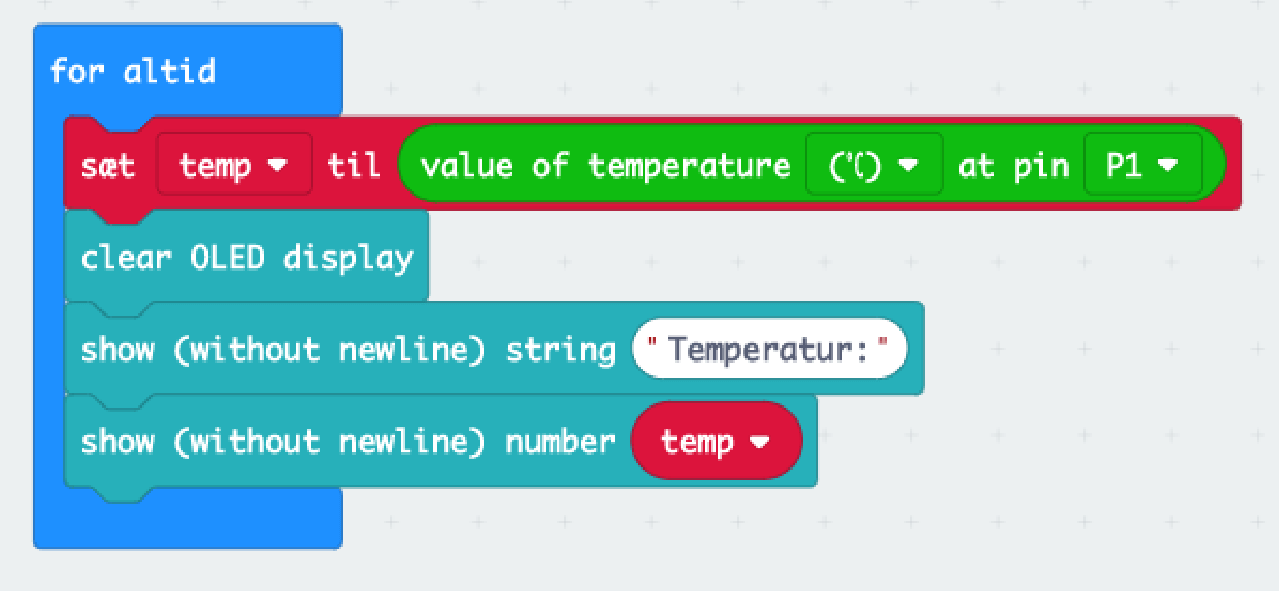
Indsæt ”clear OLED display”
fra OLED menuen.
Indsæt ”show (without newline) number” fra OLED menuen, og indsæt “temp” fra din Variabler menuen.
Indsæt “show (without newline) string” fra OLED menuen, og skriv “Temp:” I det hvide felt.
Trin 5
Indstil grænse for temperatur
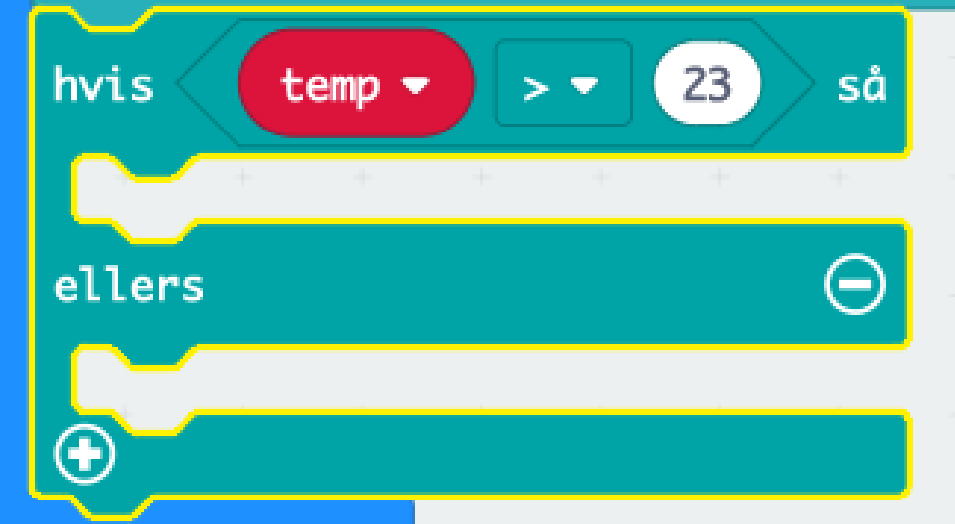
Indsæt ”hvis-så-ellers” fra Logik menuen, og indsæt en ”0 < 0” kommando – også fra Logik menuen.
Indsæt din ”temperatur” variabel fra Variabler menuen, klik på ”<”-tegnet og vælg ”>” i stedet. Skriv 23, hvis du vil have ventilatoren til at starte, når der bliver varmere end 23 grader, eller find selv på en grænse, du vil prøve med.
Trin 6
Sæt gang i ventilatoren
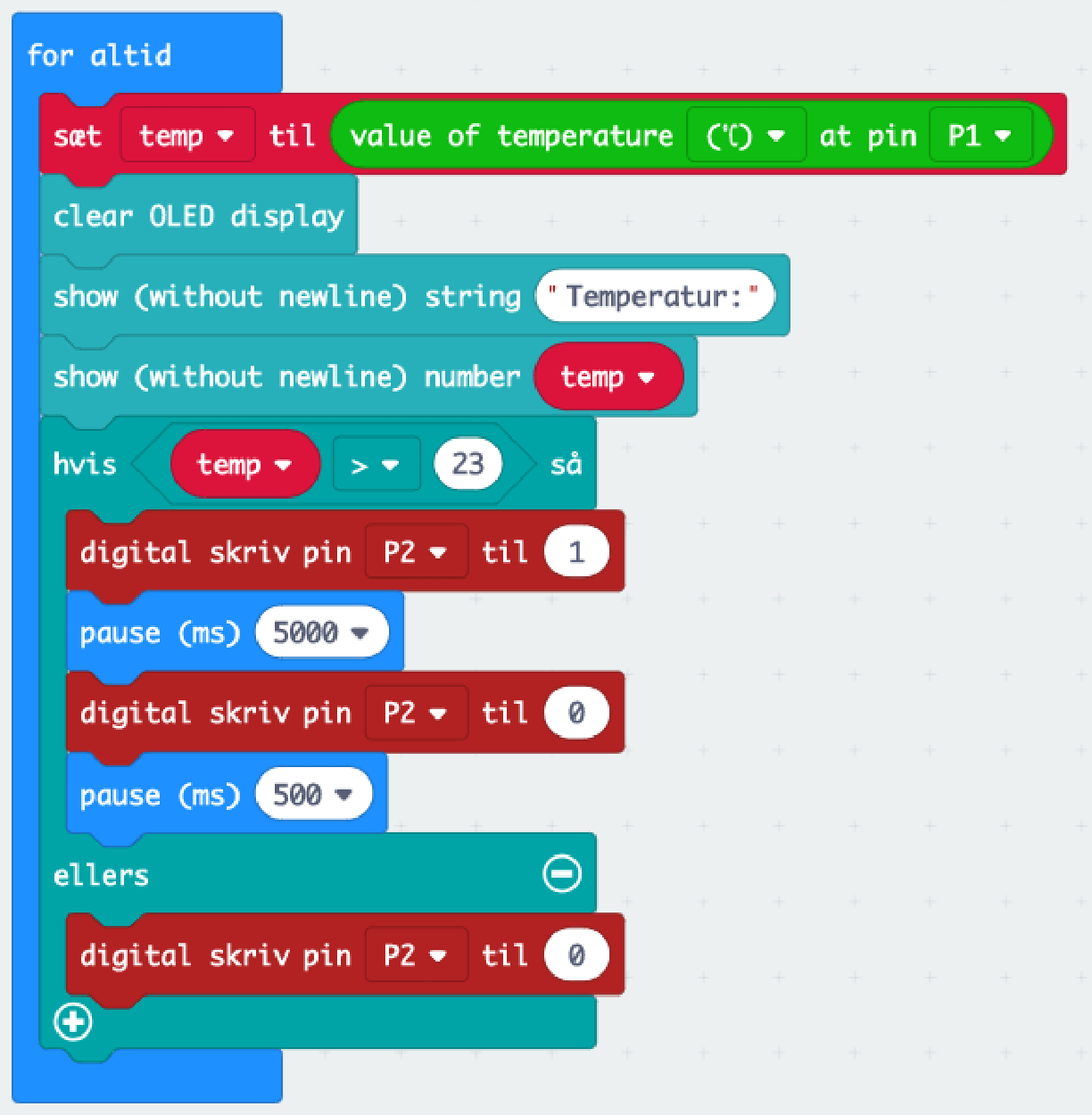
Indsæt ”digital skriv til pin” fra Pins menuen, vælg P2, og skriv 1 i det hvide felt.
Indsæt ”digital skriv til pin” fra Pins menuen, vælg P2, og skriv 0 i det hvide felt.
Under ”ellers”, indsæt ”digital skriv til pin” fra Pins menuen, vælg P2, og skriv 0 i det hvide felt.
Indsæt ”pause” fra Grundlæggende menuen, og sæt værdien til 5000.
Indsæt ”pause” fra Grundlæggende menuen, og sæt værdien til 500.
Nu er du klar til at teste din kode
Så er du klar til at teste din nye kode. Download den til din micro:bit, og montér ventilatoren på stativet med almindelig tape. Brug IKKE lim, du skulle jo gerne kunne bruge alle delene igen og lave mange flere forsøg.
Den endelige kode ser sådan ud:
Er der noget, der driller?
Tjek, om du har husket det hele, og prøv igen. Eller download den færdige kode her.
Har du lyst til at lave flere forsøg med ventilatoren
Kan du justere hastigheden på ventilatoren?
Kan du få den til at afspille en anden melodi, når den slukker?